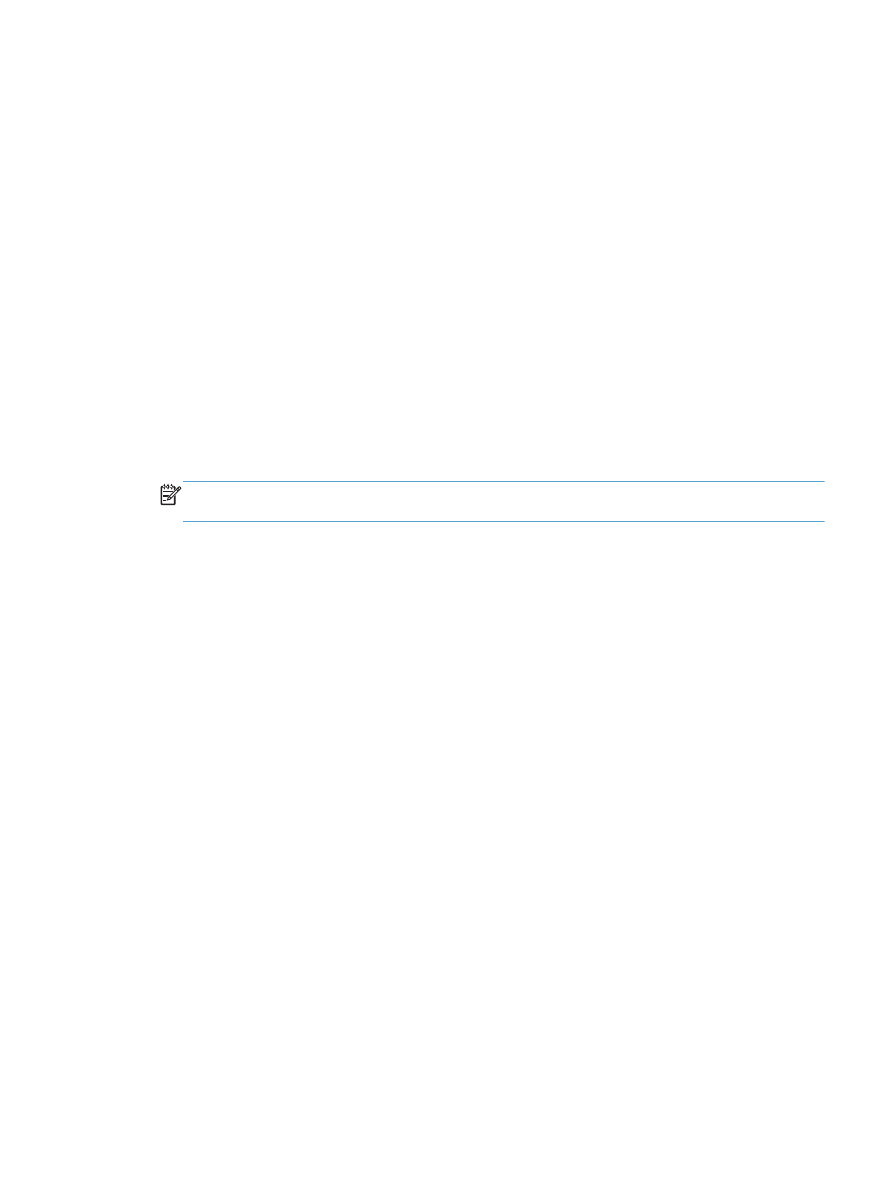
Mencetak halaman sampul (Mac OS X)
1.
Klik menu File, kemudian klik opsi Print [Cetak].
2.
Dalam menu Printer, pilih produk ini.
3.
Secara default, driver cetak menampilkan menu Copies & Pages [Salinan & Halaman].
Buka daftar buka bawah menu, lalu klik menu Cover Page [Halaman Sampul].
4.
Pilih di mana akan mencetak halaman sampul. Klik tombol Before Document [Sebelum
Dokumen] atau tombol After Document [Setelah Dokumen].
5.
Pada menu Cover Page Type [Tipe Halaman Sampul], pilih pesan yang akan dicetak
pada halaman sampul.
CATATAN:
Untuk mencetak halaman sampul kosong, pilih opsi standard [standar] dari
menu Cover Page Type [Tipe Halaman Sampul].
6.
Klik tombol Print [Cetak].